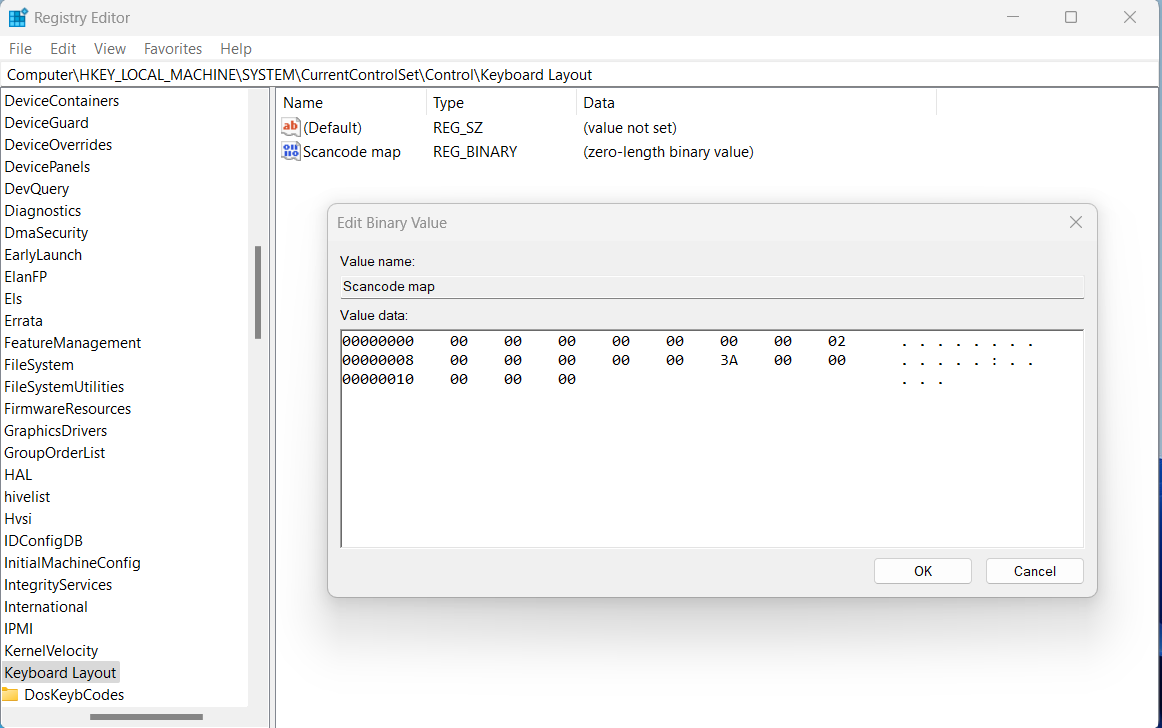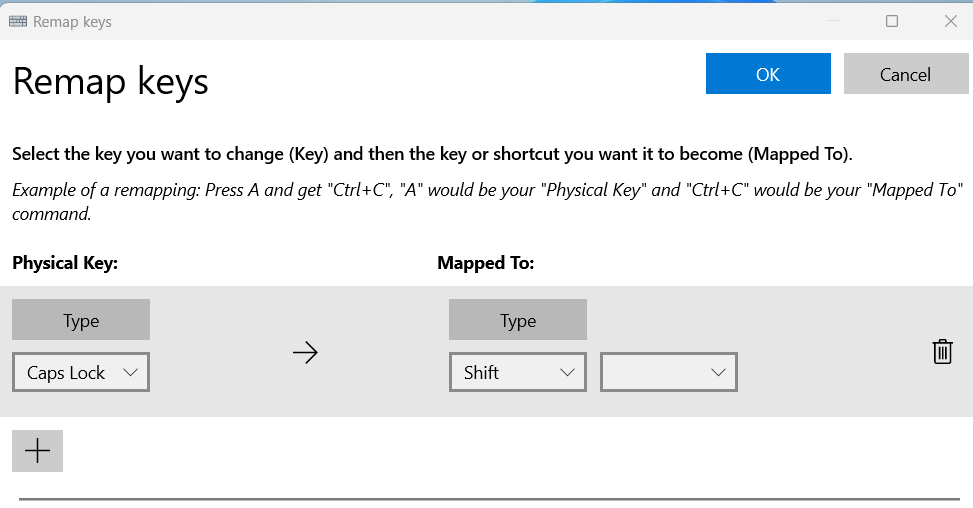Caps Lock taustiņa iespējošana nozīmē, ka viss, ko ievadāt, tiks parādīts ar lielajiem burtiem. Lai gan tas var izklausīties noderīgi, to neapzināta ieslēgšana var radīt vilšanos, jo vārdi tiek rakstīti ar lielajiem burtiem. Situācija pasliktinās, ja ierakstāt dažas rindiņas nemanot.
Ja vien jūs nerakstītu, izmantojot sarežģītu teksta redaktoru, nav vienkāršas metodes, kā pārvērst lielos burtus mazajos. Vienīgā iespēja ir dzēst tekstu ar lielajiem burtiem un vēlreiz ierakstīt šos vārdus ar mazajiem burtiem.
Ja ar jums tas ir noticis bieži un vēlaties atspējot Caps Lock, turpiniet lasīt. Šajā apmācībā es apspriedīšu dažas pārbaudītas un efektīvas metodes Caps Lock funkcionalitātes atslēgšanai operētājsistēmā Windows 11.
Kā izslēgt burtu bloķēšanu operētājsistēmā Windows 11: 2 metodes
1. metode: izslēdziet Caps Lock, izmantojot reģistra redaktoru
Nepareiza reģistra redaktora rediģēšana var radīt nopietnas sekas. Tāpēc vislabāk būtu būt uzmanīgiem, piemērojot šo metodi, vai meklēt palīdzību no eksperta.
- Atveriet dialoglodziņu Palaist , nospiežot Windows + R taustiņus.
- Ierakstiet regedit un nospiediet taustiņu Enter , lai atvērtu reģistra redaktoru.
- Naviģējiet, lai dotos uz šo vietu:
HKEY_LOCAL_MACHINE\SYSTEM\CurrentControlSet\Control\Keyboard Layout
- Atlasiet mapi Tastatūras izkārtojums un meklējiet Scancode Map taustiņu.
- Ja tā tur nav, jums tas būs jāizveido.
- Ar peles labo pogu noklikšķiniet uz mapes Tastatūras izkārtojums un atlasiet Jauns > Binārā vērtība .
- Ievadiet binārās vērtības nosaukumu Scancode Map un nospiediet taustiņu Enter .
- Tagad veiciet dubultklikšķi uz Scancode Map vērtības un vērtības datu laukā ievadiet šādu heksadecimālo kodu:
00000000 00000000 02000000 00003A00 00000000
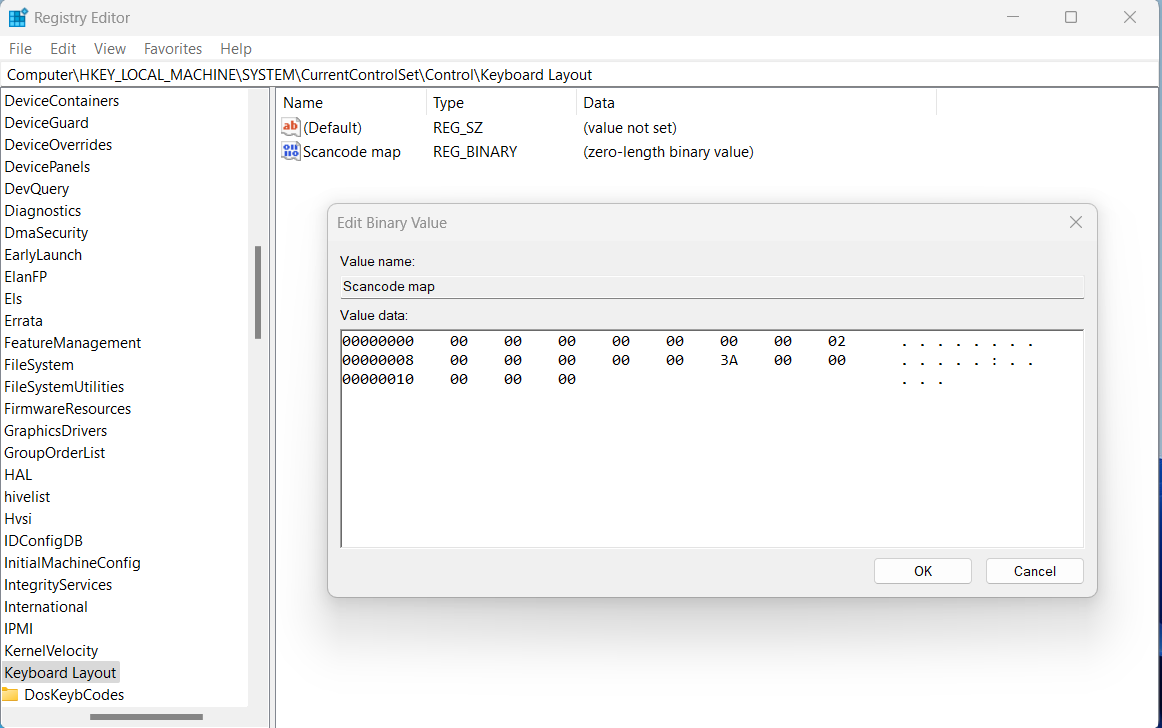
- Noklikšķiniet uz Labi un aizveriet reģistra redaktoru.
- Restartējiet datoru, un tas izslēgs taustiņu Caps Lock operētājsistēmā Windows 11.
2. metode: atspējojiet Caps Lock, izmantojot Microsoft PowerToys pārveidošanu
Lai lietotu šo metodi, jums ir jālejupielādē Microsoft utilīta rīks PowerToys. Pēc tā instalēšanas varat izmantot iebūvēto Keyboard Remapper, lai Caps Lock taustiņu pārvērstu par kaut ko citu. Tālāk ir norādītas Caps Lock taustiņa atkārtotas kartēšanas darbības.
- Savā All Apps sarakstā atveriet PowerToys .
- Kreisajā pusē atlasiet Tastatūras pārvaldnieks .
- Noklikšķiniet uz pogas Atvērt iestatījumus .
- Sadaļā Keys atlasiet Reap a key, lai atvērtu logu Reap keys.
- Noklikšķiniet uz ikonas + zem fiziskās atslēgas.
- Noklikšķiniet uz pogas Tips un nospiediet tastatūras taustiņu Caps Lock.
- Varat arī atvērt nolaižamo izvēlni un atlasīt Caps Lock .
- Noklikšķiniet uz pogas Tips zem opcijas Mapped To un nospiediet Ctrl / Shift/jebkuru citu taustiņu.
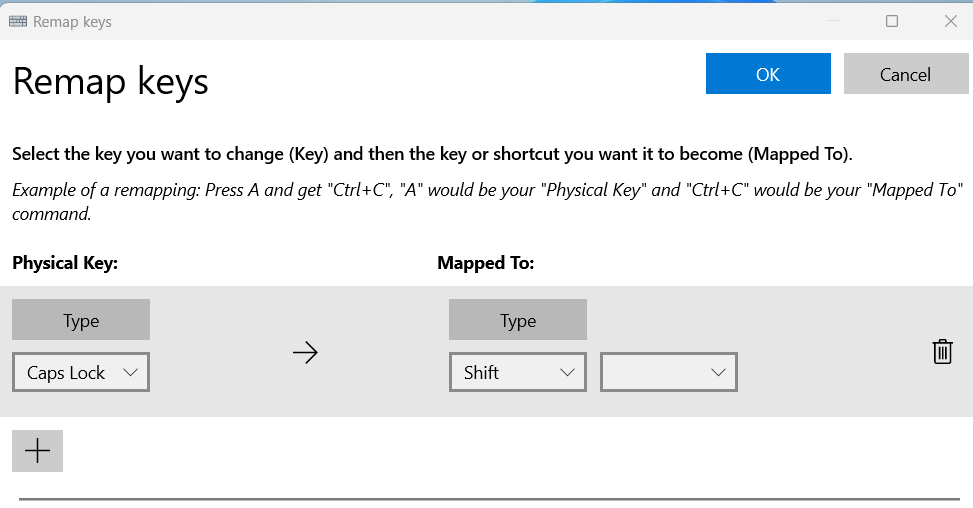
- Šos taustiņus varat izvēlēties arī nolaižamajā izvēlnē sadaļai Mapped To .
- Noklikšķiniet uz pogas Labi un aizveriet logu.
- Taustiņš Caps Lock darbosies kā Ctrl/Shift/jebkurš cits jūsu izvēlētais taustiņš.
- Lai pārveidošana darbotos, jūsu datorā ir jādarbojas PowerToys.
Secinājums
Atspējojot tastatūras taustiņu Caps Lock, varat uzlabot rakstīšanas pieredzi un pilnībā kontrolēt savu tekstu. Tagad, kad zināt, kā izslēgt taustiņu Caps Lock, varat izmēģināt šīs metodes un noskaidrot, kura ir piemērota jums.
Vai jums ir kādi kaitinoši vai smieklīgi stāsti par nejaušu Caps Lock taustiņu iespējošanu? Kopīgojiet ar mums komentāru sadaļā. Kopīgojiet šo rakstu arī ar ģimeni un draugiem, lai viņi vajadzības gadījumā varētu izmantot šīs metodes.
Tālāk, kā iespējot vai atspējot ekrāna tastatūru operētājsistēmā Windows 11.